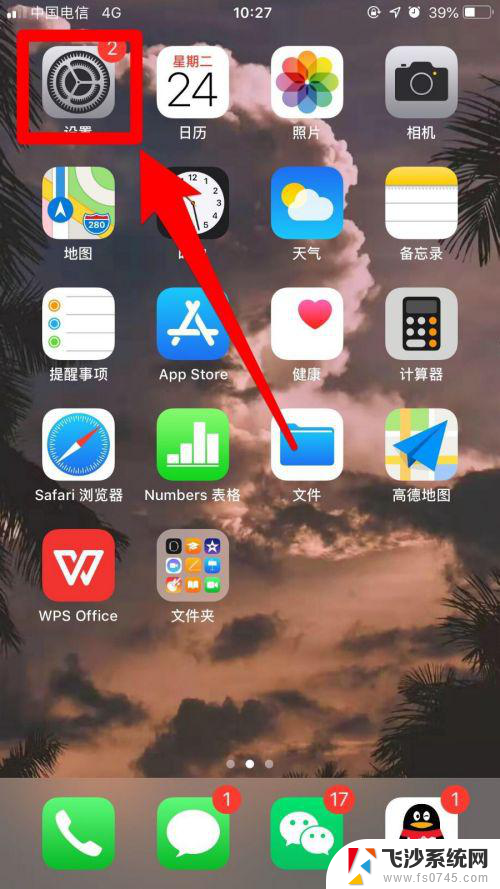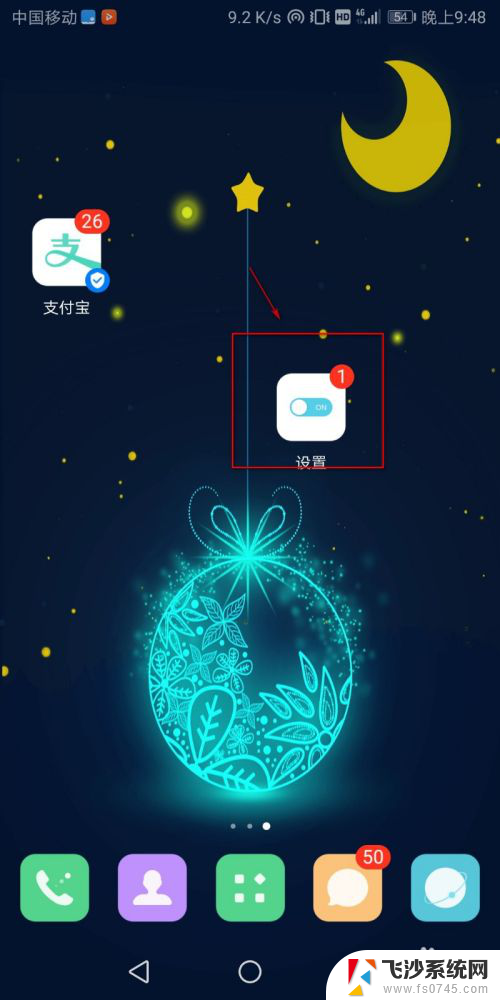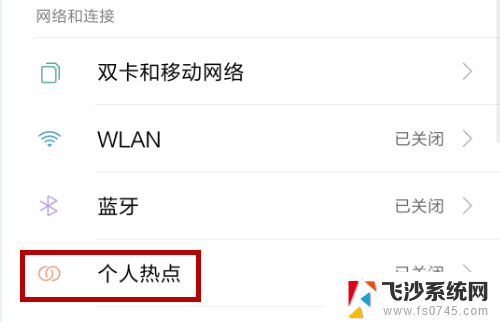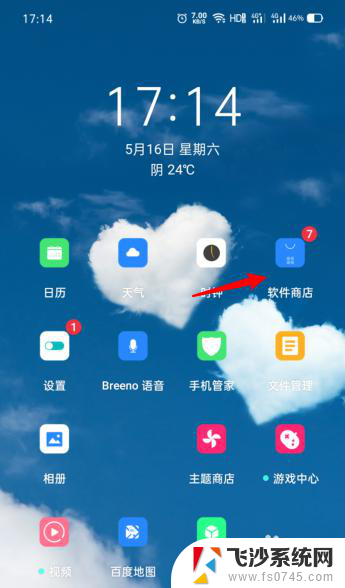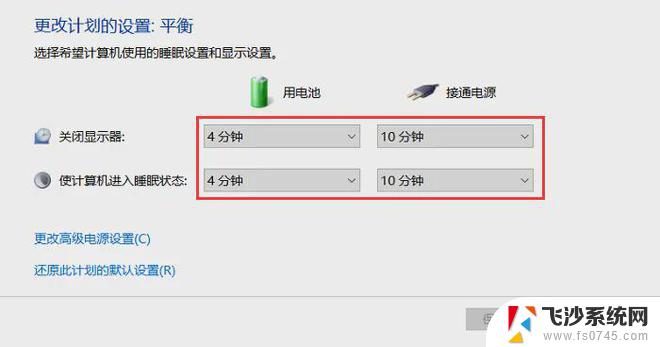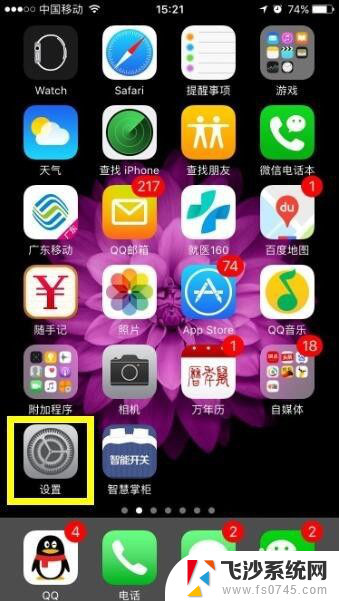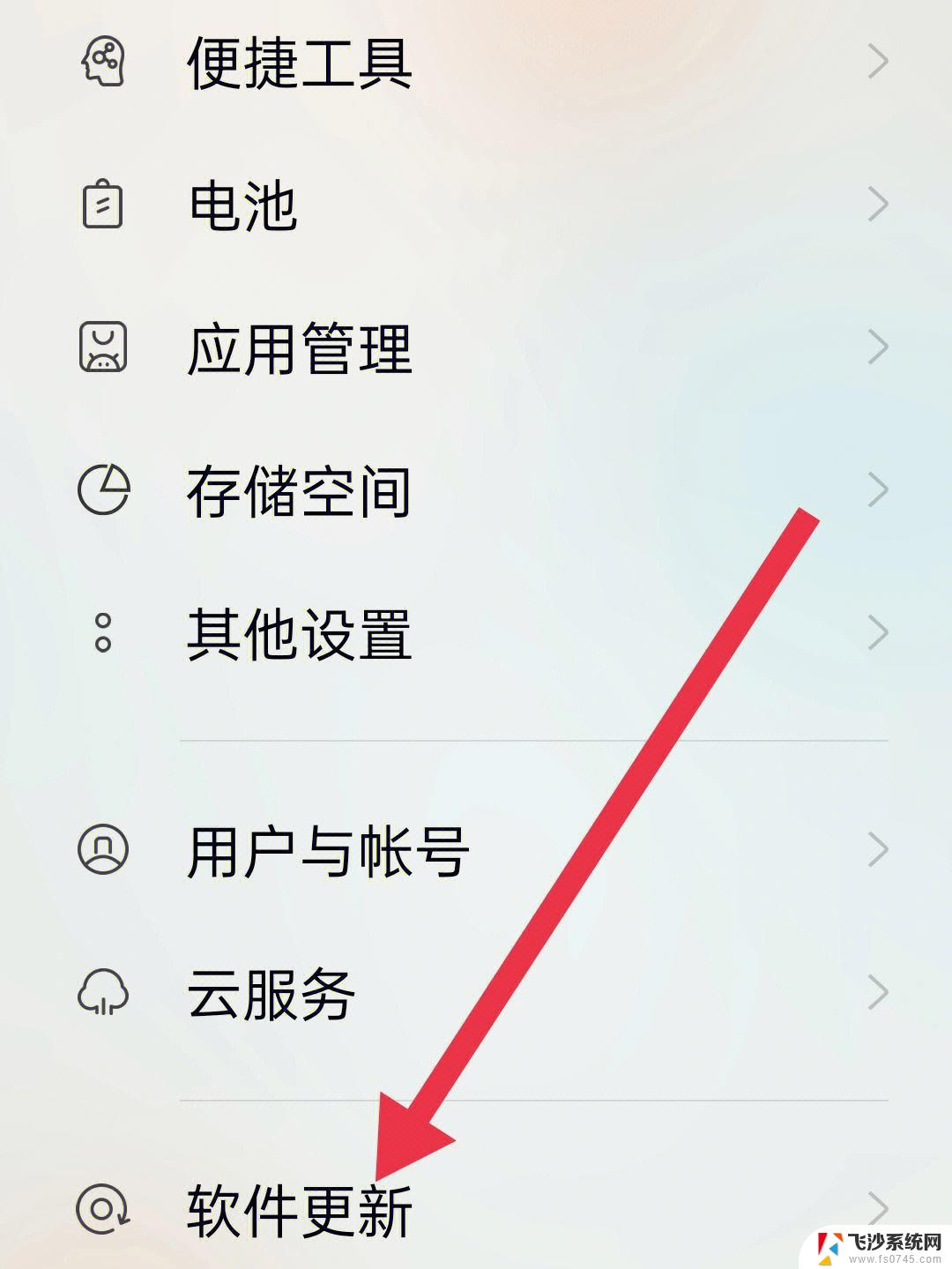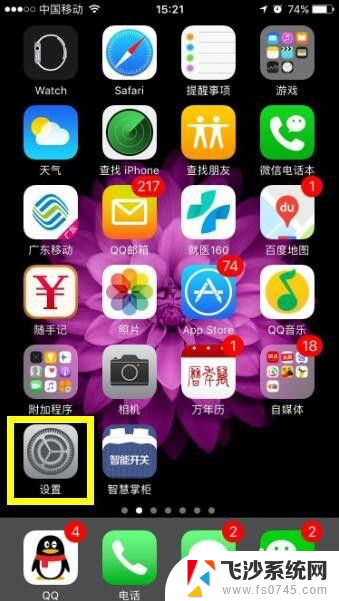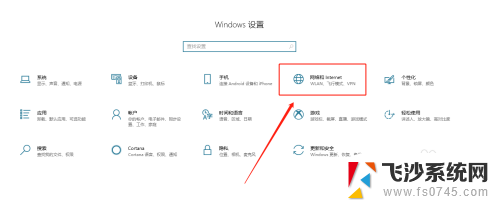怎么设置热点不自动关闭 手机热点设置不自动关闭方法
更新时间:2024-02-16 12:04:09作者:xtang
现代社会中,随着移动互联网的普及,手机热点成为我们日常生活中的一项重要功能,许多用户都会面临一个共同的问题,那就是手机热点在一段时间后会自动关闭。这给用户带来了不便,尤其是在需要长时间使用热点进行网络共享或者其他应用时。如何设置手机热点不自动关闭呢?下面将为大家介绍一些方法。
具体步骤:
1.点击手机界面中的“设置”
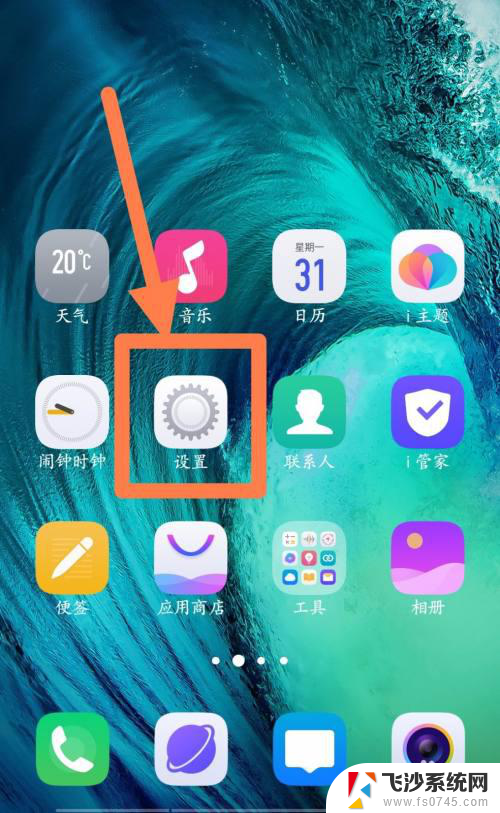
2.在设置中点击“其他网络与连接”
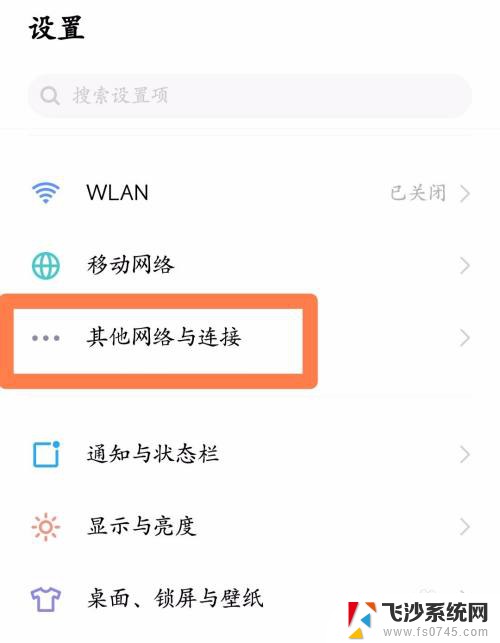
3.点击如图“个人热点”
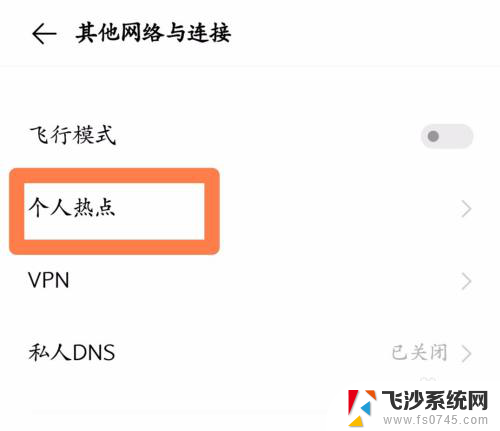
4.点击“无连接时自动关闭热点”
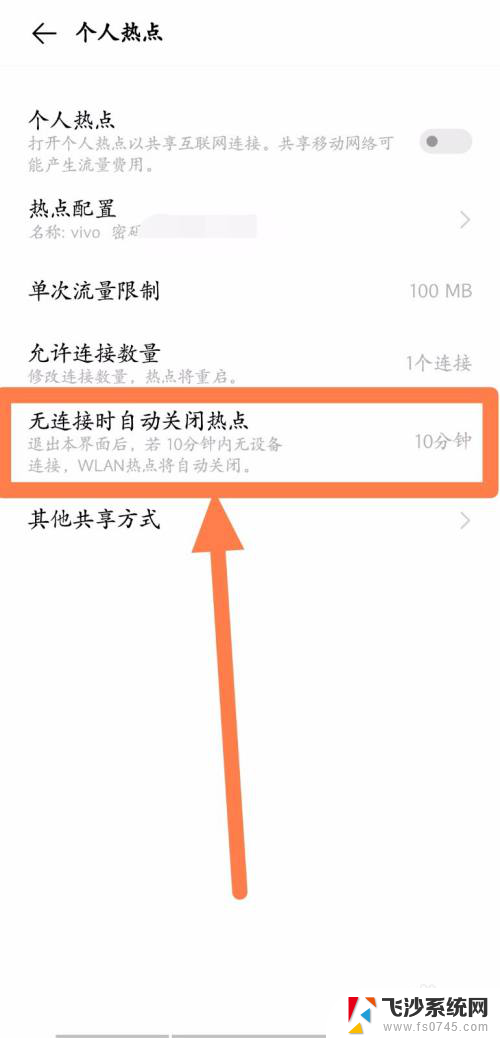
5.在屏幕下方弹出的界面内选择“不自动关闭”
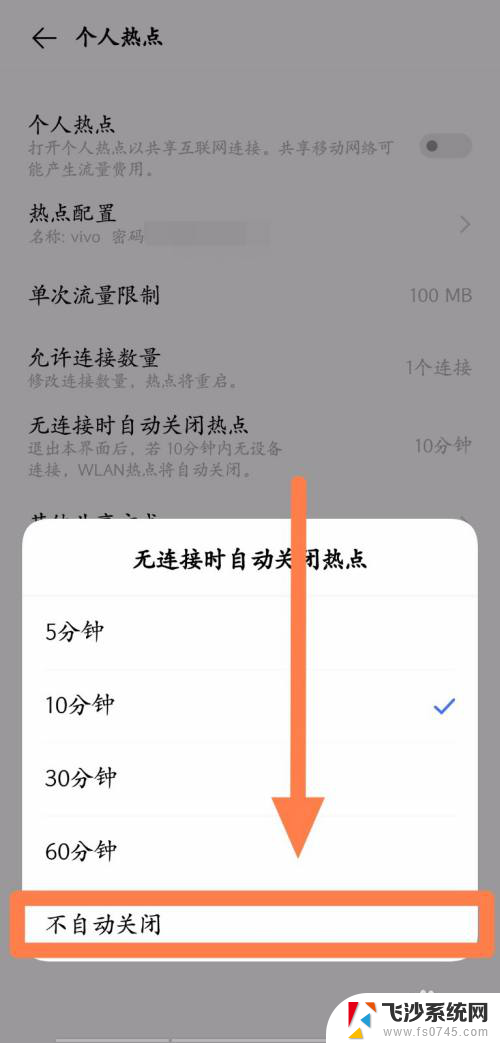
6.点击新界面“确定”即可
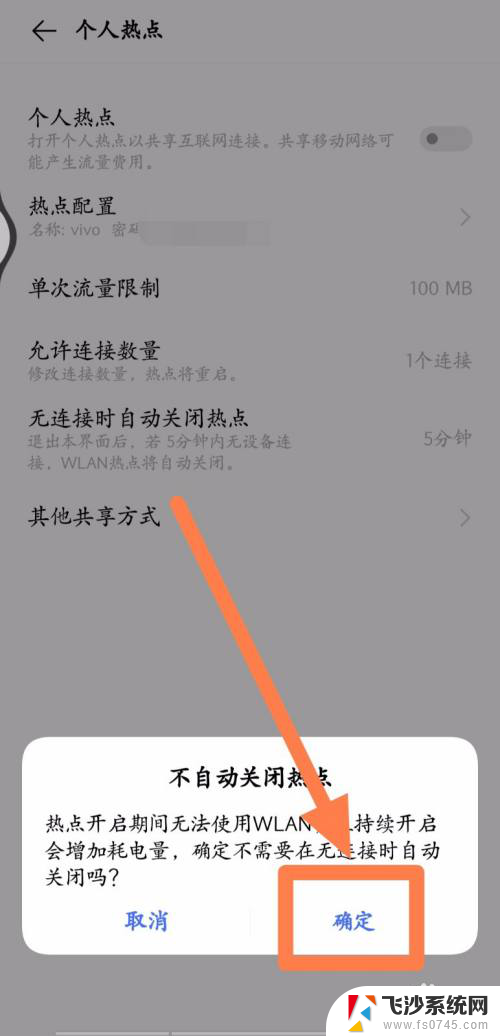
以上就是如何设置热点不自动关闭的全部内容,如果你遇到了这个问题,可以尝试按照以上方法来解决,希望对大家有所帮助。